
Seueur pangguna anu dipikaresep dina ngémutan privasi inpormasi pribadi. Windows 10 gérsi awal ngalaman, kalebet aksés ka kaméra laptop. Ku alatan éta, ayeuna urang nampilkeun paréntahan pikeun panyopontions alat ieu di laptop nganggo "belas" dipasang "dipasang"
Pareuman kaméra dina Windows 10
Anjeun tiasa ngahontal target ku dua cara - ku ngaleupaskeun aksés kana kaméra sababaraha jinis aplikasi atanapi penoniteksi pinuh ku manajer alat.Métode 1: Pareuman aksés ka Webcam
Solusi panggampangna pikeun masalah dina ngawasaan ieu nyaéta ngagunakeun pilihan khusus dina "parameter". Laku lampah sapertos kieu:
- Buka "parameter" ku kombinasi win + i konci sareng klik dina "Item".
- Salajengna, wio ijin aplikasi "Bagian" sareng lebet kana tab "kaméra".
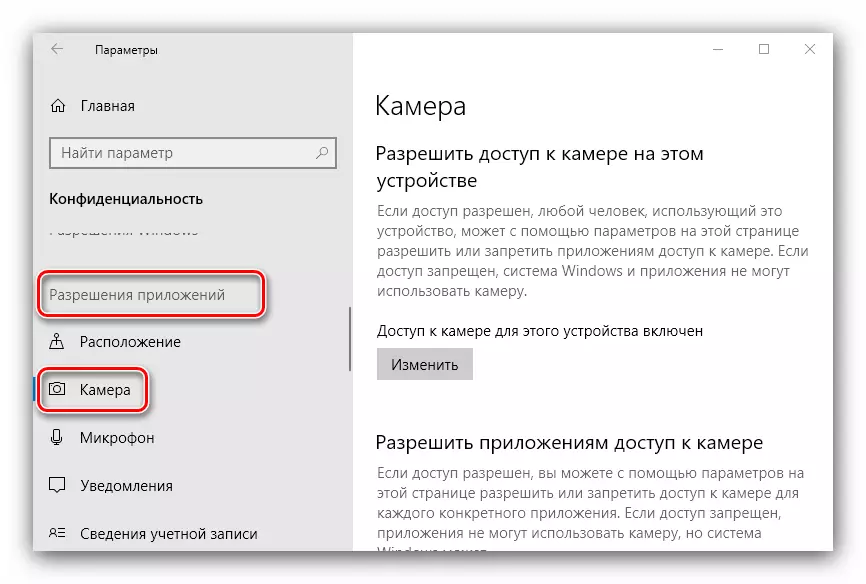
Mendakan citakan sareng gentosna kana posisi "pareum".
- Nutup "parameter".
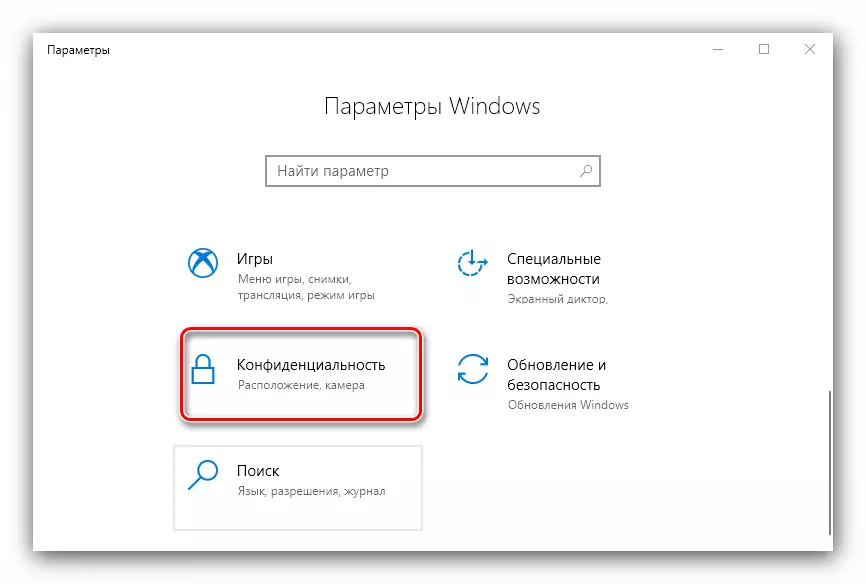
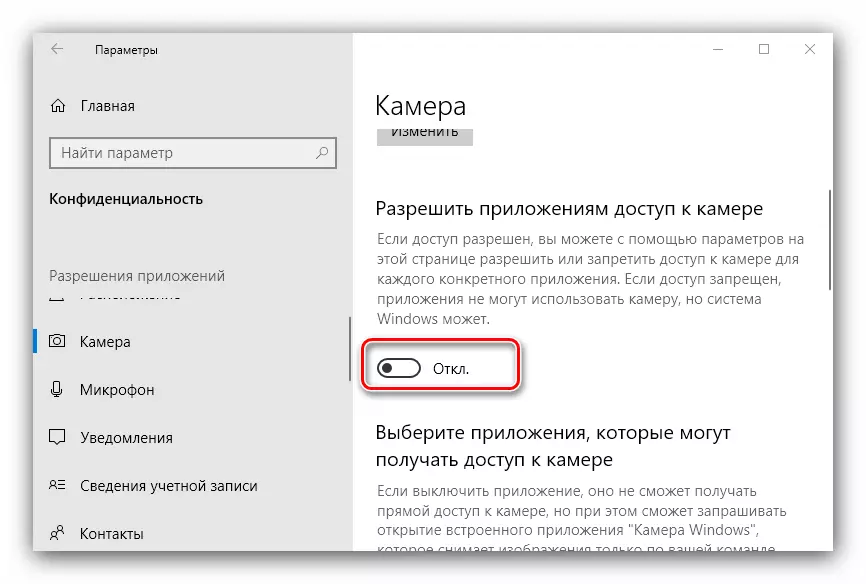
Sakumaha anjeun tiasa tingali, operasi mangrupikeun dasar. Kesederhanaan gaduh kakerasan - pilihan anu ditangtoskeun henteu acan tiasa dianggo terhelas, sareng sababaraha produk viral masih tiasa diaksés kamar.
Métode 2: "Pangatur alat"
Vérsi anu langkung dipercaya tina pamutahiran ruang laptop nyaéta pikeun mareuman éta ngaliwatan "Manages Alat".
- Anggo kombinasi anu meunang + r RÉS pikeun ngajalankeun judul "Latihan", teras ngetik kombinasi Devmgmtm.ms
- Saatos ngamimitian snap, taliti naliti daptar alat anu disambungkeun. Koréngal, salaku aturan, aya dina "kaméra" exas, dilegakeun.
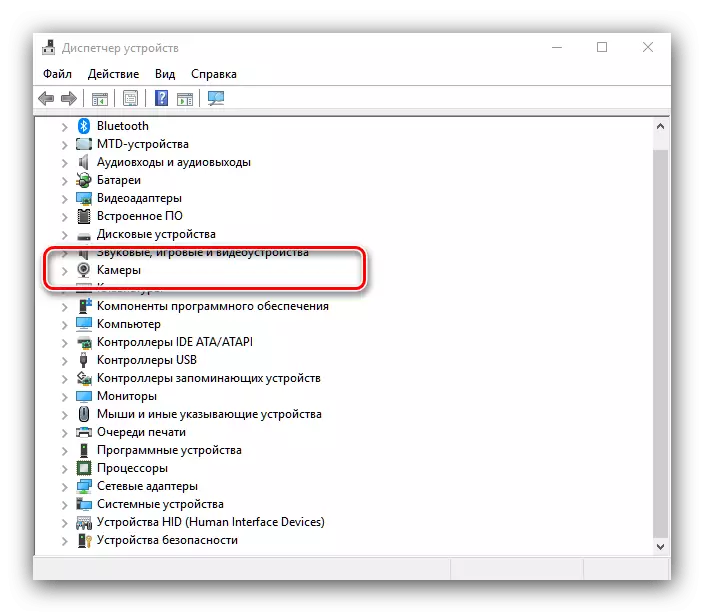
Upami teu aya partiti, padamelan sora, game sareng alat-alat sareng pidéo "blok, maka ogé" Sungutan Hid ".
- Biasana, Webcam tiasa diakuan ku nami alat - di dinya saban éta tingali Kokéra kecap. Sorotan posisi anu dipikahoyong, teras klik kana tombol mouse katuhu. Menu kontéksna muncul dimana anjeun milih "Pareuman alat".
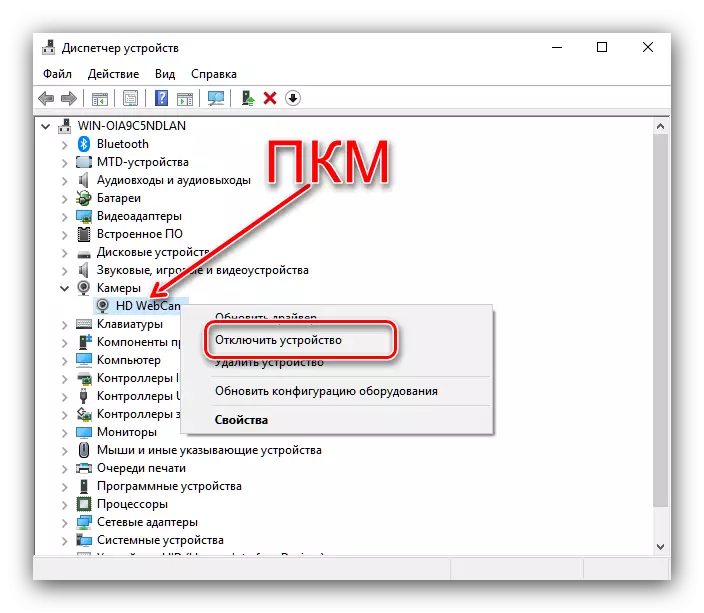
Kapastian operasi - kaméra kedah ditumpurkeun.
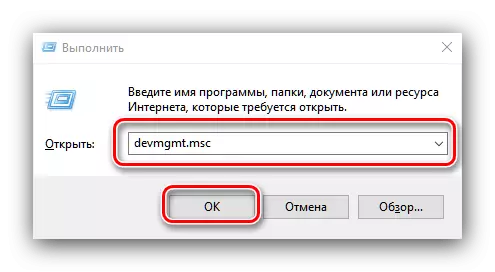
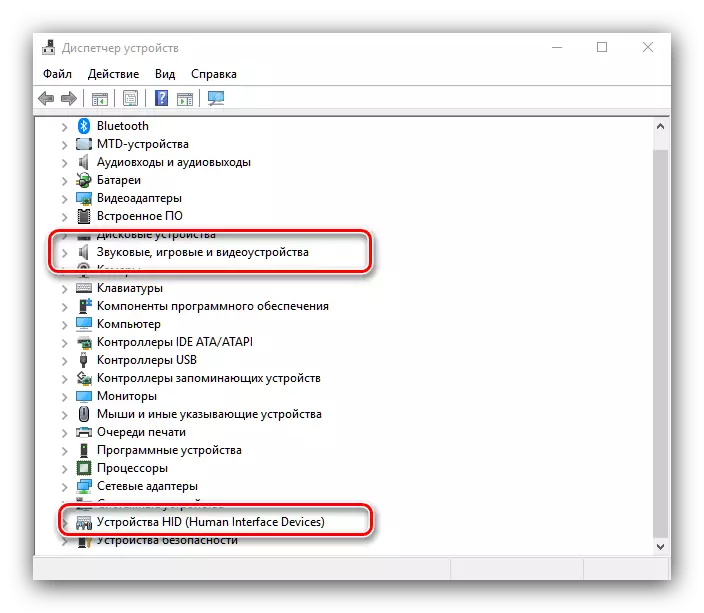
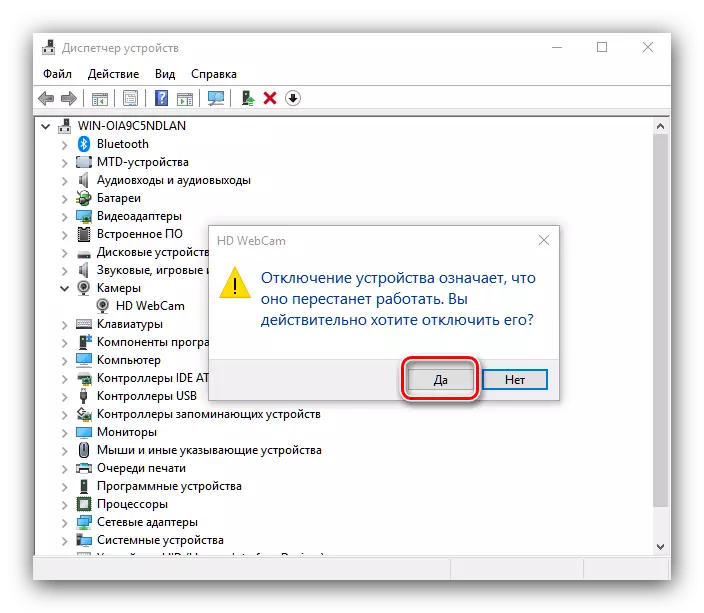
Ngalangkungan alat mana anu, anjeun ogé tiasa ngaleupaskeun supir alat pikeun ngaraenangkeun gambar - ieu anu paling radikal, tapi ogé anu paling épék.
- Turutan léngkah 1-2 tina pituduh anu saencana, tapi waktos ayeuna dina menu kontéks, pilih "" Lian ".
- Dina "Pripips", angkat kana tab "supir", anu klik anu klik dina tombol "Hapus".
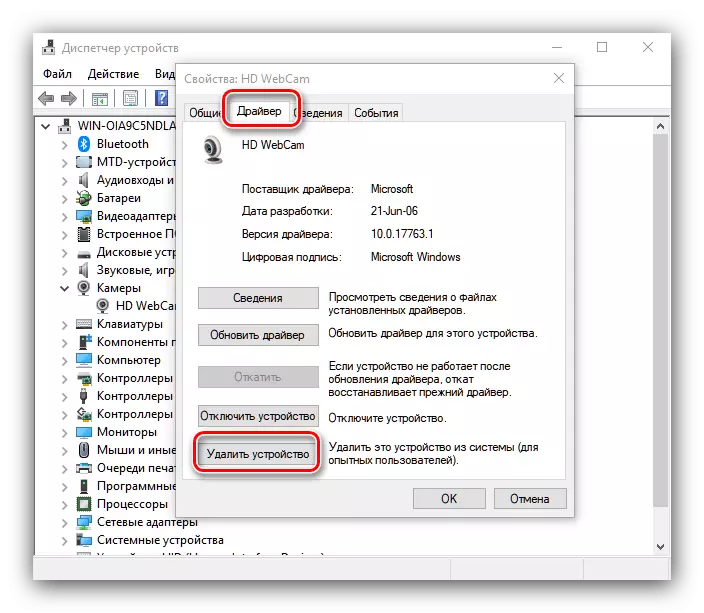
Mastikeun ngahapus.
- Siap - supir alat dipiceun.
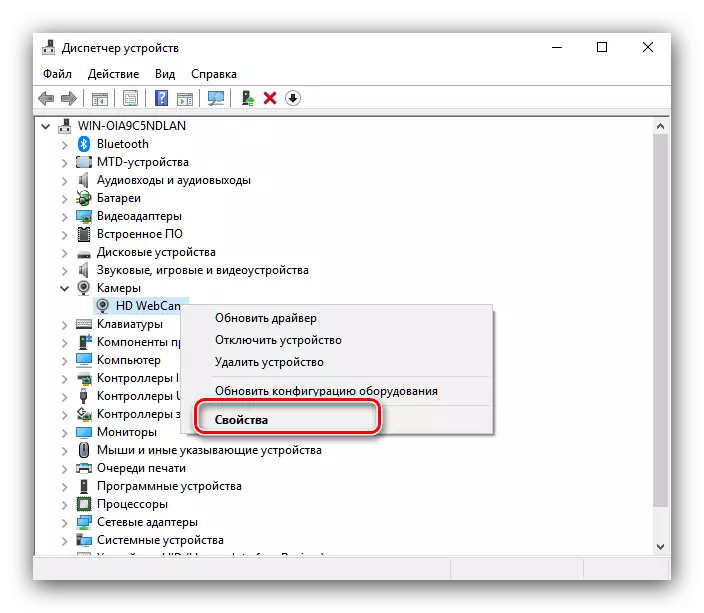
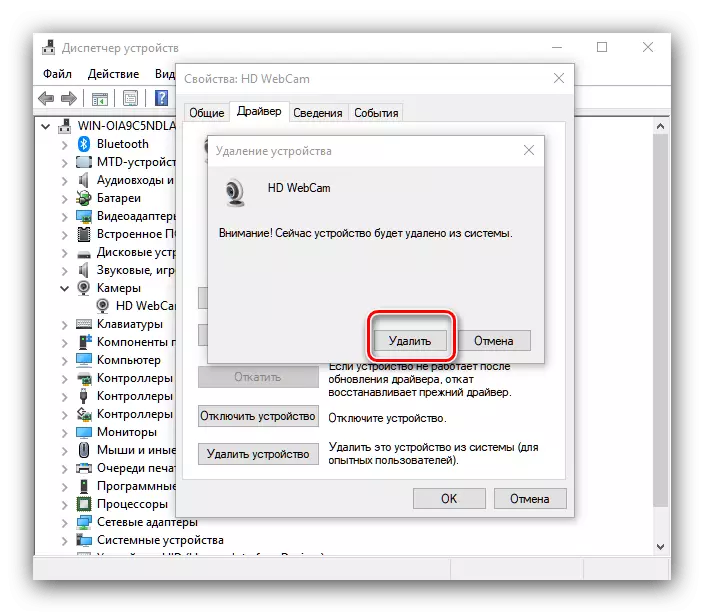
Cara ieu mangrupikeun roberi anu paling robi, tapi hasilna dijamin, saprak Dina hal sistem dina sistem éta ngan ukur diakui kaméra.
Ku sabab kitu, anjeun tiasa notak webcam dina laptop ngajalankeun Windows 10.
